Sieć domowa za pośrednictwem tworzenia i ustawienia Rootera Wi-Fi

- 4696
- 422
- Wiara Kita
Wstęp
Wi-Fi szybko włamuje się do naszego życia. Moduł komunikacji bezprzewodowej jest wyposażony w laptopy, tablety, smartfony, a nawet technikę, która oczywiście nie jest zaprojektowana do tego: lodówki, odkurzacze, żelazka, pralki, piece, klimatyzatory, klimatyzatory. Nie pozwól, abyś nie miał takiej mnóstwa inteligentnej technologii, ale jeśli w domu jest kilka komputerów, może pojawić się pytanie, jak stworzyć sieć domową.

Sieć domowa z łatwością wymienia dane między urządzeniami
Wcześniej musiałbym układać mierniki drutów, pomieszać w nich, potkaj się. Teraz, gdy wiele osób ma wirnik Wi-Fi w domu, możesz bardzo szybko zorganizować i skonfigurować sieć lokalną. Rozważ ten proces lepiej.
Dlaczego jest to konieczne
Podczas pracy z kilkoma komputery. Aby nie biegać po domu z napędem flash, zaleca się wdrożenie sieci lokalnej za pośrednictwem routera.

Konfigurowanie wirnika
Jeśli używasz już połączenia bezprzewodowego w domu, możesz pominąć ten przedmiot. Jeśli nadal zamierzasz skonfigurować router, wprowadź parametry za pomocą przeglądarki (192.168.0.1, 192.168.1.1), dodaj nazwę użytkownika i hasło (początkowo w większości przypadków jest to admin/admin, admin/pass).
Na karcie „Sieć bezprzewodowa” zmień nazwę połączenia, hasło, a także protokół szyfrowania. Zalecamy wybór WPA2-PSK, jest najbezpieczniejszy. Dzikie instalacje, ponownie uruchomić router.
Zmień typ sieci
Windows 7 przedstawia typy sieci „Home”, „Enterprise Network” i „Public” oraz w systemie Windows 8, 8.1, 10 - „Prywatny” i „Gość lub publiczność”. Grupa domowa może być tworzona tylko z typem „domu” lub „prywatnego”. Przy początkowym połączeniu system operacyjny składa żądanie wykrywania, zgadzam się z tym.
- W próbie z prawym przyciskiem kliknij ikonę połączenia - centrum sterowania siecią i całkowity dostęp.
- W wierszu „Wyświetl aktywne sieci” Zwróć uwagę na nazwę połączenia i jego typu.
- Aby skonfigurować wymagany typ:
- System Windows 7
- Kliknij ikonę Internetu - „Home Network”.
- Windows 8, 8.1
- Otwórz boczne menu, naciskając Win+i lub, pozwalając kursor myszy na prawą krawędź ekranu.
- Zmiana parametrów komputerowych - Sieć - połączenie - Nazwa połączenia.
- Aktywuj „Wyszukaj urządzenia i zawartość”.
- Windows 10
- Start - Parametry - Sieć i Internet - Ethernet (wi -fi - nazwa twojego połączenia).
- Podczas komunikacji za pomocą kabla kliknij nazwę połączenia i aktywuj suwak „Udostępnij ten komputer do wykrywania”.
- Podczas komunikacji za pośrednictwem Wi-Fi pod listą połączeń kliknij „Dodatkowe parametry” i udostępnij komputer do wykrywania.
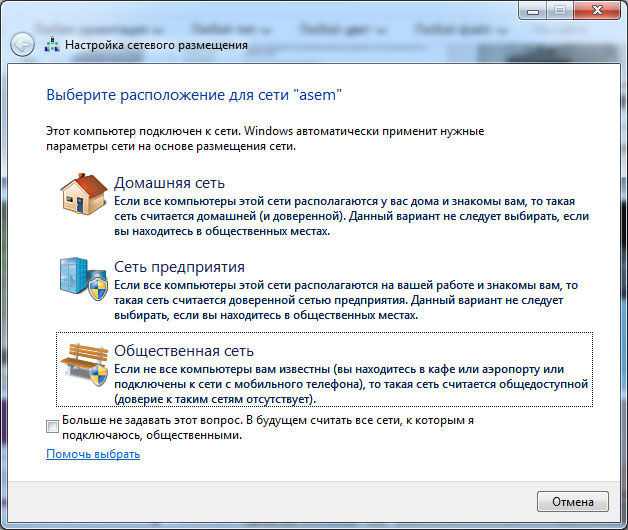
Odtąd można skonfigurować grupę lokalną za pośrednictwem routera w domu.
Zmiana nazwy komputer
Ten element jest opcjonalny, ale lepiej jest wymienić nazwę komputera, ponieważ jest przypisany automatycznie w postaci kodu cyfrowego, wówczas trudno będzie nawigować w nazwach. Aby skonfigurować nazwę laptopa, podejmij takie działania:
- Kliknij ikonę „My Computer” na pulpicie za pomocą odpowiedniego przycisku myszy (Windows 7) lub uruchom przewód - mój komputer (w systemie Windows 8-10).
- Właściwości systemu - dodatkowe parametry systemu - Nazwa komputera - Zmiana.
- Wymyśl wygodną nazwę - OK - Złóż wniosek, a następnie ponownie uruchomić system Windows.
- Powtórz procedurę na każdym urządzeniu.
- Tworzenie grupy domowej
- Przejdź do centrum kontroli sieci.
- W wierszu „grupa domowa” wybierz „gotowość do tworzenia”.
- Utwórz grupę domową - następny - wybierz pliki i urządzenia do ogólnego dostępu - następnie.
- Zapisz hasło i kliknij „gotowe”.

Grupa z możliwością dostępu przez router jest gotowa. Możesz podłączyć inne urządzenia.
Połączenie grupy domowej
Aby dodać inne urządzenia do nowo utworzonej grupy za pośrednictwem Wi -fi, na komputerze podłączonym w centrum sterowania w lewym dolnym rogu, kliknij grupę domową - dołącz. Wprowadź hasło, wskazuj foldery całkowitego dostępu. Uruchom ponownie wszystkie podłączone urządzenia.
Aby upewnić się, że prowadzenie komunikacji między laptopami w domu, przejdź do przewodu, wszystkie dostępne urządzenia zostaną przedstawione na karcie sieci. Jeśli masz dom drukarki, możesz nawet drukować dokumenty z dowolnego podłączonego urządzenia.
Tworzenie ogólnego dostępu do folderu
Początkowo wspólny dostęp przez router został dostarczony do kilku folderów. Ale możesz łatwo rozszerzyć prawie każdy. Aby to zrobić, kliknij prawy przycisk na żądanym folderze - Właściwości - dostęp - Udostępnij, po czym pojawi się w przewodniku.
Ponadto, jeśli nie potrzebujesz drukowania sieciowego w domu, grupy wcale nie może być utworzona. Po prostu podaj przewód na każdym laptopie z całkowity dostępem do wymaganych folderów.
Wejście z innych urządzeń
Możliwe jest dotarcie do sieci domowej z dowolnego urządzenia na Androidzie lub iOS. Wystarczająco, aby użyć menedżera plików z funkcją dostępu zdalnego. Skanuj dostępne urządzenia, połącz się, aby zapoznać się z wspólnymi folderami.
Wniosek
Teraz wiesz, czego potrzebujesz, jak rozwinąć i skonfigurować sieć lokalną w domu za pomocą routera. To jest całkowicie proste, ale całkiem sporo udogodnień. Możesz wymieniać pliki bezpośrednio za pośrednictwem Wi-Fi, bez użycia środków pomocniczych, a także drukować dokumenty za pomocą zdalnej drukarki.
Zwracamy również uwagę, że od czasu do czasu mogą wystąpić różne błędy. Wypróbuj zamknięcie antywirusa z zaporą systemu Windows i powtórz to od nowa.
I używasz lokalnej grupy w domu za pośrednictwem routera? Czy nasze przywództwo ci pomogło? Cieszymy się, że możemy uzyskać od Ciebie komentarze.

